- Teil 1. So verbergen Sie Nachrichten auf dem iPhone durch die automatische Sperre
- Teil 2. So verbergen Sie Nachrichten auf dem iPhone, indem Sie die Nachrichtenvorschau ausblenden
- Teil 3. So verbergen Sie Nachrichten auf dem iPhone, indem Sie Kontaktbenachrichtigungen ausblenden
- Teil 4. Gelöschte Nachrichten auf dem iPhone mit einem Klick wiederherstellen
- Teil 5. FAQs zum Ausblenden von Nachrichten auf dem iPhone
Stellen Sie Ihre Daten einfach vom iPhone auf dem Computer wieder her.
So verbergen Sie Nachrichten auf dem iPhone [3 führende Methoden]
 aktualisiert von Lisa Ou / 27. Februar 2024, 16:30 Uhr
aktualisiert von Lisa Ou / 27. Februar 2024, 16:30 UhrHallo Leute! Ich möchte heute Nachmittag meine Großeltern besuchen, weil wir sie überraschen werden. Ich möchte nicht, dass meine Mutter es weiß. Ich bin mir ziemlich sicher, dass sie es vor Aufregung nicht geheim halten kann. Können Sie mir helfen, Textnachrichten auf dem iPhone zu verbergen? Wir freuen uns über Empfehlungen. Vielen Dank im Voraus!
Leider können Sie iPhone-Nachrichten in der Nachrichten-App nicht ausblenden. Das Einzige, was Sie tun können, ist, die Warnungen auf Ihrem iPhone auszublenden, damit niemand den Inhalt der Nachricht sehen kann. Aber wie? Glücklicherweise enthält dieser Artikel die einfachsten Methoden, die Sie verwenden können. Sehen Sie sie sich an, indem Sie unten scrollen.
![So verbergen Sie Nachrichten auf dem iPhone [3 führende Methoden]](https://www.fonelab.com/images/ios-data-recovery/how-to-hide-messages-on-iphone/how-to-hide-messages-on-iphone.jpg)

Führerliste
- Teil 1. So verbergen Sie Nachrichten auf dem iPhone durch die automatische Sperre
- Teil 2. So verbergen Sie Nachrichten auf dem iPhone, indem Sie die Nachrichtenvorschau ausblenden
- Teil 3. So verbergen Sie Nachrichten auf dem iPhone, indem Sie Kontaktbenachrichtigungen ausblenden
- Teil 4. Gelöschte Nachrichten auf dem iPhone mit einem Klick wiederherstellen
- Teil 5. FAQs zum Ausblenden von Nachrichten auf dem iPhone
Teil 1. So verbergen Sie Nachrichten auf dem iPhone durch die automatische Sperre
Wenn wir unsere iPhones verwenden, lassen wir sie manchmal offen und entsperrt. Wenn wir mit jemandem zusammen sind, kann er die Nachrichten und Benachrichtigungen sehen, die auf dem iPhone-Bildschirm angezeigt werden. In diesem Fall kann sogar auf private Nachrichten zugegriffen werden. Aus diesem Grund wird empfohlen, die automatische Sperrfunktion des iPhones innerhalb von 30 Sekunden einzurichten. Möchten Sie wissen, wie Sie Textnachrichten auf dem iPhone ausblenden, indem Sie die automatische Sperre aktivieren? Bitte ahmen Sie die folgenden detaillierten Schritte nach. Weitergehen.
Schritt 1Bitte gehen Sie zu Einstellungen App Ihres iPhones. Scrollen Sie anschließend auf dem Bildschirm nach unten, bis Sie das erreichen Bildschirmhelligkeit Taste. Anschließend werden Sie zur neuen Benutzeroberfläche Ihres iPhones weitergeleitet.
Schritt 2Bitte geh zum Automatische Sperre Abschnitt der Einstellungen. Später sehen Sie 7 Optionen für die Zeitschnittstelle der Funktion. Bitte wählen Sie das aus 30 Sekunden Klicken Sie oben als erste Option in der Liste auf die Schaltfläche.
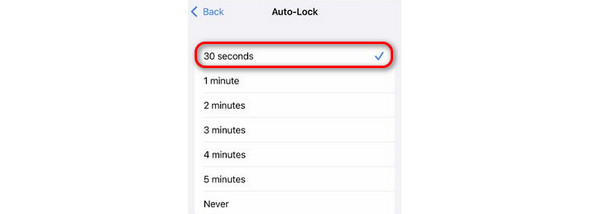
Mit FoneLab für iOS können Sie verlorene / gelöschte iPhone-Daten wie Fotos, Kontakte, Videos, Dateien, WhatsApp, Kik, Snapchat, WeChat und weitere Daten von Ihrem iCloud- oder iTunes-Backup oder -Gerät wiederherstellen.
- Stellen Sie Fotos, Videos, Kontakte, WhatsApp und weitere Daten mühelos wieder her.
- Vorschau der Daten vor der Wiederherstellung.
- iPhone, iPad und iPod touch sind verfügbar.
Teil 2. So verbergen Sie Nachrichten auf dem iPhone, indem Sie die Nachrichtenvorschau ausblenden
Smartphones verfügen wie iPhones über eine Vorschaufunktion, mit der Sie den Inhalt der Benachrichtigungen, z. B. Nachrichten, automatisch auf dem Bildschirm sehen können, ohne ihn öffnen zu müssen. Diese Funktion ist praktisch, wenn Sie nur Ihr iPhone verwenden. Was aber, wenn jemand es verwendet? Wenn das der Fall ist, ist es an der Zeit, die Vorschaufunktion der Nachrichten-App in den Einstellungen zu deaktivieren. Wie können Sie Nachrichten auf dem iPhone ausblenden, indem Sie die Vorschaufunktion deaktivieren? Sehen Sie sich die detaillierten Anweisungen unten an. Weitergehen.
Schritt 1Bitte gehen Sie zu Einstellungen App auf Ihrem iPhone, die Sie deaktivieren möchten Vorspann Besonderheit. Wischen Sie anschließend auf dem Bildschirm nach unten und wählen Sie die Schaltfläche „Benachrichtigungen“, sobald Sie sie sehen. Nach dem Vorgang werden Sie zu einer neuen Schnittstelle weitergeleitet.
Schritt 2Wischen Sie nun erneut über den Bildschirm und wählen Sie das aus Account Beiträge App auf die Optionen. Bitte gehen Sie zu Optionen Klicken Sie auf dem nächsten Bildschirm auf die Schaltfläche und tippen Sie auf Vorschau anzeigen Taste. Es werden 3 Optionen angezeigt, dann wählen Sie die aus Nie .
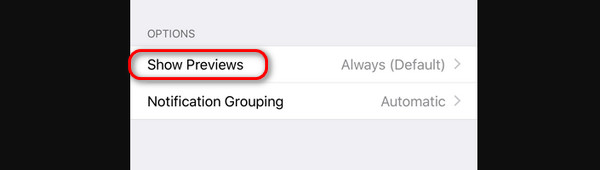
Teil 3. So verbergen Sie Nachrichten auf dem iPhone, indem Sie Kontaktbenachrichtigungen ausblenden
Was aber, wenn Sie die Benachrichtigungen nur für einen bestimmten Kontakt ausblenden möchten? Das Gute daran ist, dass Sie die Benachrichtigungen aus einer einzelnen Nachricht ausblenden können. Es wird nicht mehr angezeigt, ob aktuelle Nachrichten mit dem Kontakt vorhanden sind. Sie können sie erst sehen, wenn Sie die Nachrichten-App öffnen. Möchten Sie erfahren, wie Sie bestimmte Textnachrichten auf dem iPhone ausblenden? Bitte befolgen Sie die nachstehenden Anweisungen. Weitergehen.
Sie müssen nur das starten Account Beiträge App und suchen Sie die Konversation, die Sie bevorzugen, um die Benachrichtigungen auszublenden. Drücken Sie später lange darauf und wählen Sie das aus Alerts ausblenden Klicken Sie auf die Schaltfläche, um den Empfang von Benachrichtigungen für diese Konversation zu deaktivieren. Sobald der Kontakt Ihnen später eine Nachricht sendet, werden Sie von Ihrem iPhone nicht mehr über die Benachrichtigung informiert.
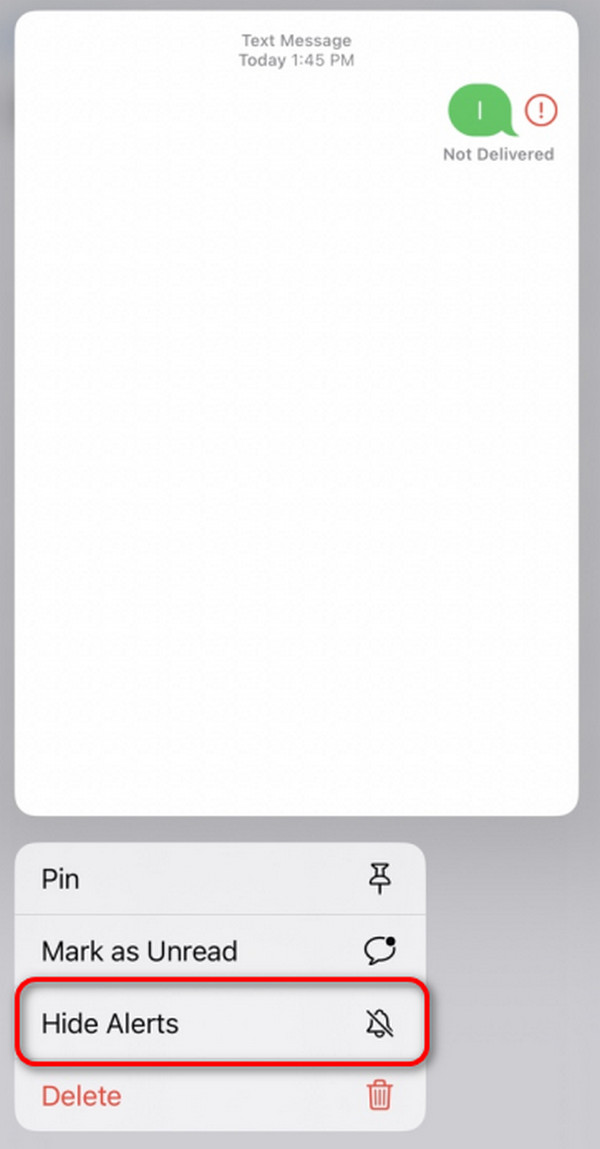
Teil 4. Gelöschte Nachrichten auf dem iPhone mit einem Klick wiederherstellen
Das Ausblenden der iPhone-Nachrichten kann dazu führen, dass diese gelöscht werden, wenn Sie versehentlich auf einige Schaltflächen auf dem Bildschirm tippen. Wenn ja, verwenden Sie FoneLab iPhone Datenwiederherstellung ist in dieser Situation relevant. Es unterstützt verschiedene Szenarien, darunter versehentliches Löschen, hängengebliebenes Gerät, vergessenes Passwort und mehr. Das Gute an diesem Tool ist, dass es alle iOS-Versionen und -Modelle unterstützt.
Mit FoneLab für iOS können Sie verlorene / gelöschte iPhone-Daten wie Fotos, Kontakte, Videos, Dateien, WhatsApp, Kik, Snapchat, WeChat und weitere Daten von Ihrem iCloud- oder iTunes-Backup oder -Gerät wiederherstellen.
- Stellen Sie Fotos, Videos, Kontakte, WhatsApp und weitere Daten mühelos wieder her.
- Vorschau der Daten vor der Wiederherstellung.
- iPhone, iPad und iPod touch sind verfügbar.
Außerdem, FoneLab iPhone Datenwiederherstellung ermöglicht es Ihnen, die Datenvorschau anzuzeigen, bevor Sie sie wiederherstellen. In diesem Fall können Sie die unwichtigen oder doppelten Daten Ihres iPhones nicht wiederherstellen. Es gibt weitere Informationen, einschließlich Funktionen, die Sie über diese Software kennen müssen. Sehen Sie sich die detaillierten Schritte unten zur Funktionsweise dieses Tools an. Bitte umziehen ne.
Schritt 1Laden Sie das Tool auf Ihren Computer herunter. Ankreuzen Free Download Klicken Sie dazu auf die Schaltfläche auf der Hauptwebsite des Wiederherstellungstools. Richten Sie die Software später entsprechend ein und starten Sie sie, sobald Sie fertig sind.
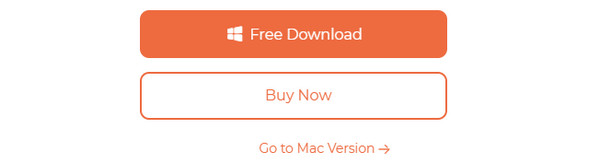
Schritt 2Auf der ersten Benutzeroberfläche werden 4 Funktionen auf dem Bildschirm angezeigt. Bitte wählen Sie das aus iPhone Datenrettung Schaltfläche auf der linken Seite. Danach sehen Sie die mit der Funktion verbundenen Tools. Bitte wählen Sie die aus Wiederherstellen von iOS-Gerät Taste. Später müssen Sie das iPhone über ein Lightning-Kabel mit dem Computer verbinden.
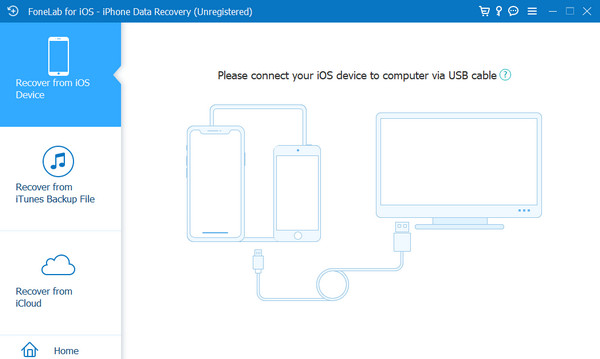
Schritt 3Sobald der Verbindungsvorgang erfolgreich war, sehen Sie rechts die Scan-Oberfläche. Bitte klicken Sie auf Scan starten Schaltfläche auf der Hauptoberfläche. Später beginnt die Software mit dem Scannen der verlorenen Daten, einschließlich Nachrichten von Ihrem iPhone.
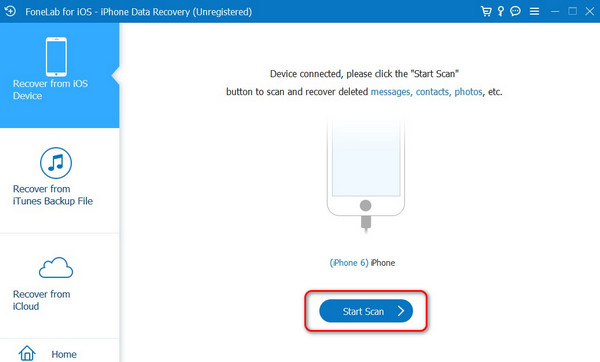
Schritt 4Auf der linken Seite gehen Sie bitte zu Nachrichten & Kontakte Abschnitt. Wählen Sie anschließend die Nachrichten-App aus, in der Sie die Konversationen verloren haben. Danach wird der Inhalt rechts angezeigt und Sie können die Nachrichten auswählen, die Sie abrufen möchten. Klicken Sie später auf Entspannung Knopf unten rechts.
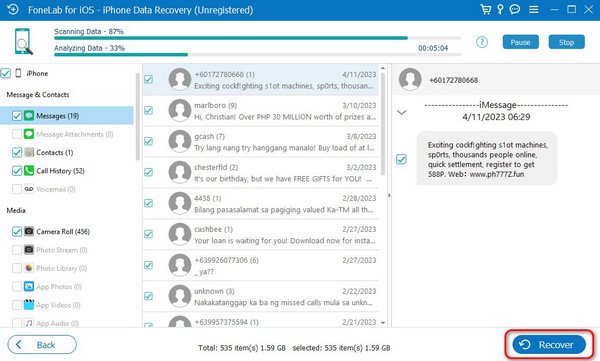
Mit FoneLab für iOS können Sie verlorene / gelöschte iPhone-Daten wie Fotos, Kontakte, Videos, Dateien, WhatsApp, Kik, Snapchat, WeChat und weitere Daten von Ihrem iCloud- oder iTunes-Backup oder -Gerät wiederherstellen.
- Stellen Sie Fotos, Videos, Kontakte, WhatsApp und weitere Daten mühelos wieder her.
- Vorschau der Daten vor der Wiederherstellung.
- iPhone, iPad und iPod touch sind verfügbar.
Teil 5. FAQs zum Ausblenden von Nachrichten auf dem iPhone
1. Kann ich einzelne Nachrichten auf meinem iPhone mit einem Passwort schützen oder sperren?
Nein. Sie können eine einzelne Nachricht auf Ihrem iPhone nicht mit einem Passwort schützen.
2. Verhindert das Ausblenden von Nachrichten, dass jemand, der Zugriff auf mein Telefon hat, sie sehen kann?
Wenn Sie Nachrichten auf Ihrem iPhone ausblenden, kann der Benutzer über die Nachrichten-App darauf zugreifen. Wenn sie jedoch die genannte App nicht verwenden, werden ihnen keine Nachrichtenbenachrichtigungen auf Ihrem iPhone angezeigt, da die Benachrichtigungen für sie ausgeblendet sind.
So erfahren Sie, wie Sie Textnachrichten auf dem iPhone ausblenden, ohne sie zu löschen! Dieser Beitrag bietet einige der besten Tipps zur Durchführung des genannten Szenarios. Darüber hinaus wird auch das Drittanbieter-Tool vorgestellt, mit dem gelöschte Daten auf dem iPhone wiederhergestellt werden können: FoneLab iPhone Datenwiederherstellung. Bitte laden Sie die Wiederherstellungssoftware herunter, wenn Sie mehr darüber erfahren möchten. Haben Sie weitere Fragen oder Unklarheiten zum iPhone? Bitte hinterlassen Sie sie im Kommentarbereich unten. Wir werden sie so schnell wie möglich ausführlich beantworten. Danke schön!
Mit FoneLab für iOS können Sie verlorene / gelöschte iPhone-Daten wie Fotos, Kontakte, Videos, Dateien, WhatsApp, Kik, Snapchat, WeChat und weitere Daten von Ihrem iCloud- oder iTunes-Backup oder -Gerät wiederherstellen.
- Stellen Sie Fotos, Videos, Kontakte, WhatsApp und weitere Daten mühelos wieder her.
- Vorschau der Daten vor der Wiederherstellung.
- iPhone, iPad und iPod touch sind verfügbar.
